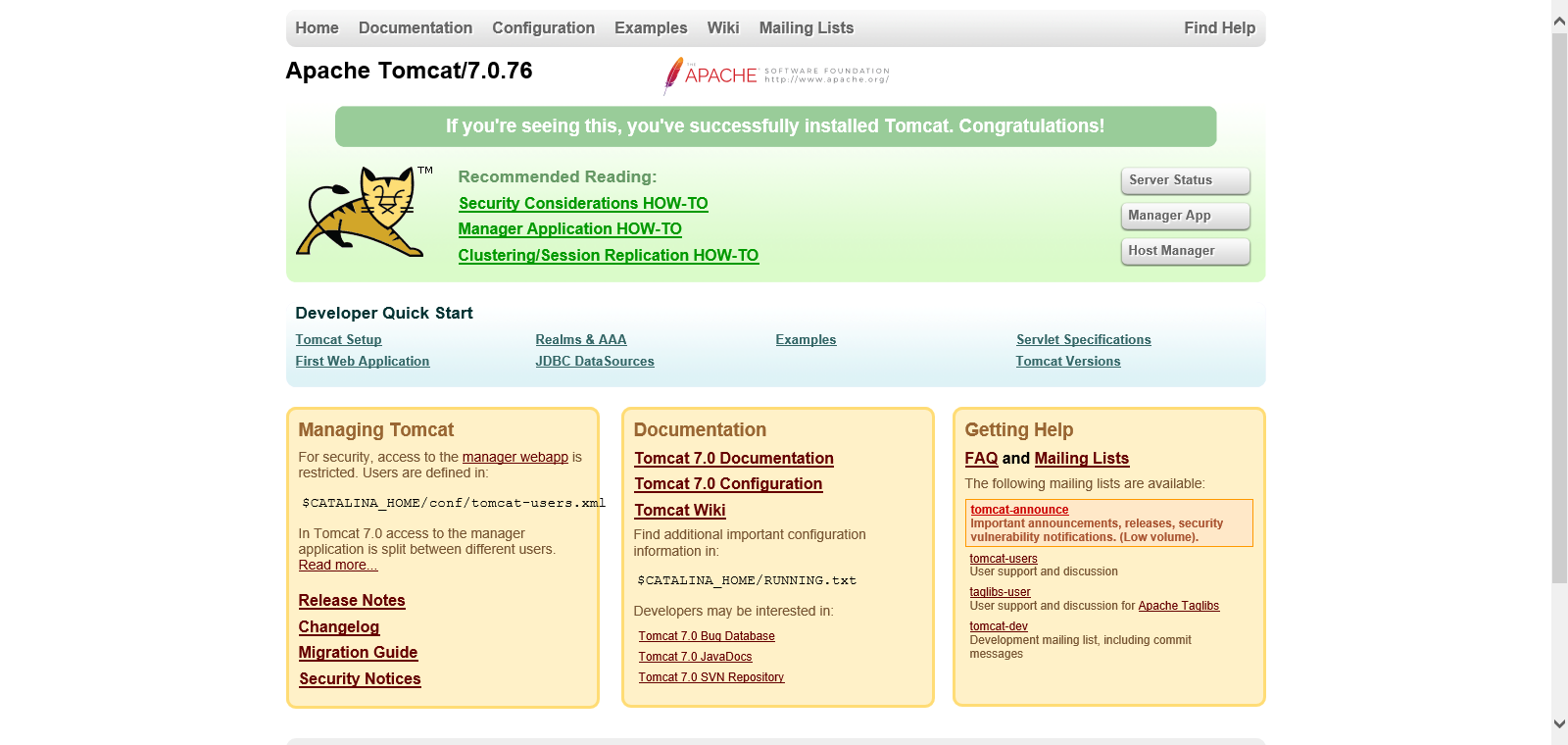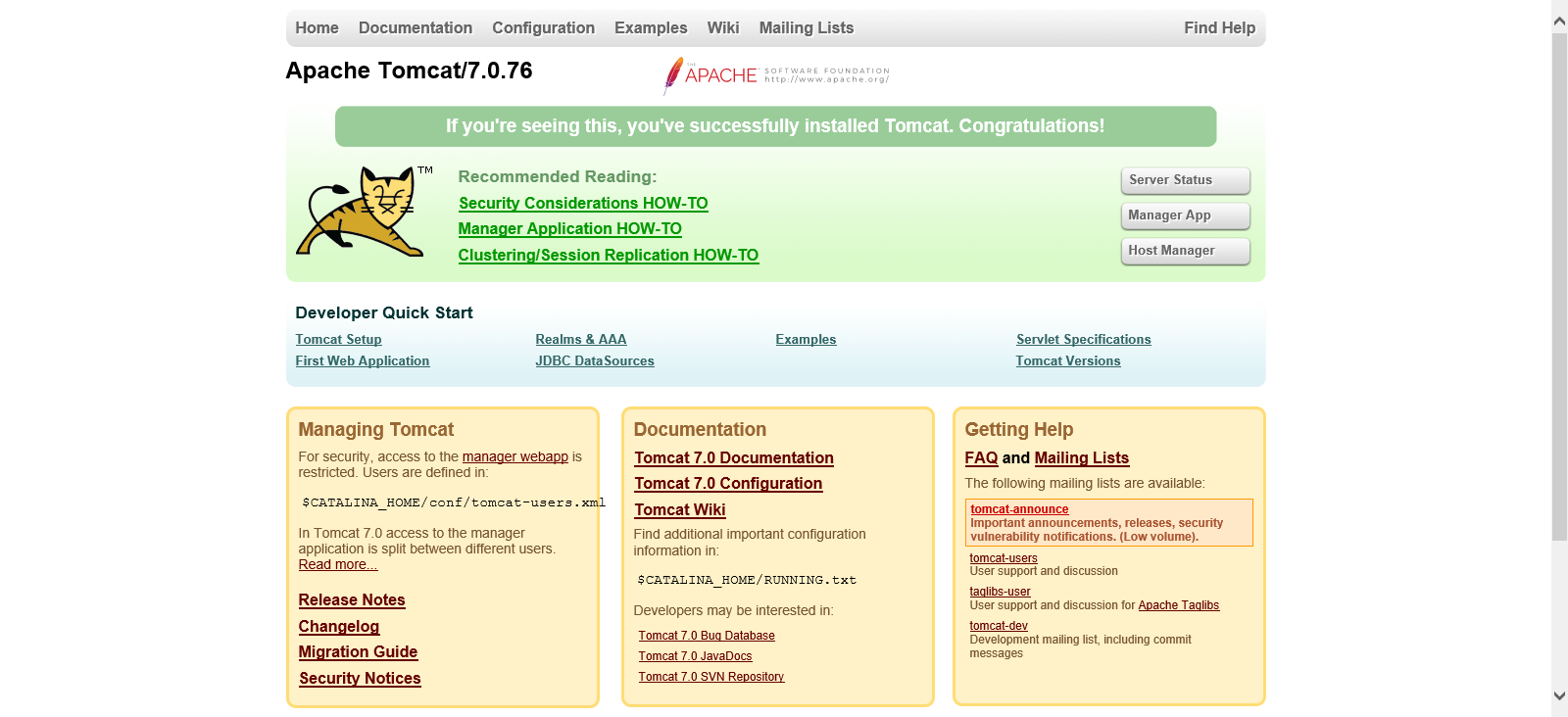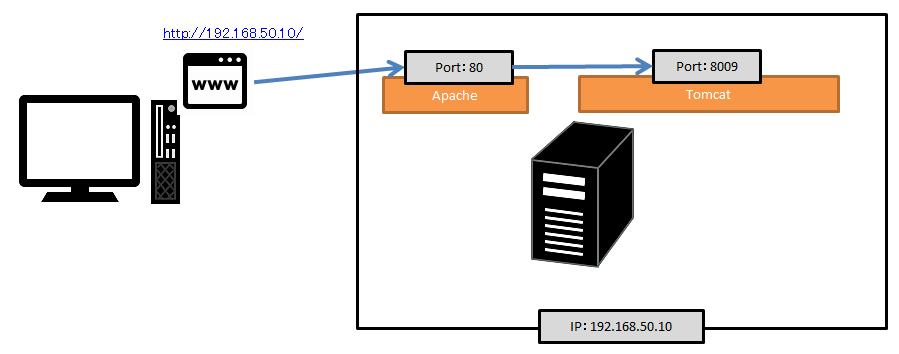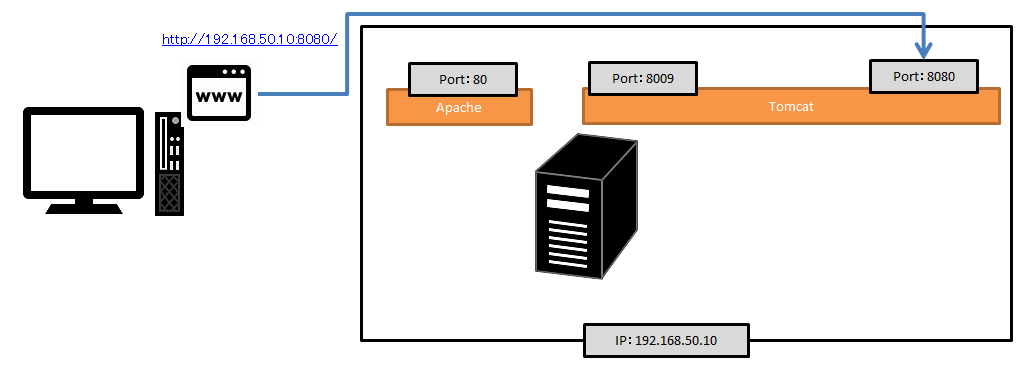Configuração inicial necessária desde a instalação de Tomcat no CentOS até ao arranque.
Data de Publicação:8 de Dezembro de 2020.
INFOMARTION > Configuração inicial necessária desde a instalação de Tomcat no CentOS até ao arranque.
VisГЈo geral.
Este é o procedimento de configuração inicial necessário para instalar e iniciar Tomcat no CentOS. A informação baseia-se no pressuposto de que o CentOS7 é utilizado.
Consulte por favor a informação sobre a ligação Apache e a alteração do destino de saГda do registo.
As versГµes sГЈo as seguintes.
| VersГЈo CentOS | 7.6 (1810) |
|---|---|
| VersГЈo Apache | 2.4.6 |
| VersГЈo Tomcat | 7.0.76 |
| VersГЈo Java. | OpenJDK 1.8.0_272 64bit |
Tabela de ConteГєdos
1. instalar
Esta secção descreve a configuração de Tomcat, desde a instalação até ao arranque.
1-1. Instalação de Tomcat
Executar a instalação de Tomcat por meio do comando yum. Efectuar o trabalho como utilizador root.
[username@hostname ~]$ su -
[root@hostname ~]# yum -y install tomcat
2. configuração básica
Esta secção descreve a configuração de Tomcat, desde a instalação até ao arranque. O "/usr/share/tomcat" é criado pelo yum como descrito anteriormente. Aqui encontrará ligações de atalho, tais como pastas para ficheiros de configuração, etc., que pode modificar.
2-1. Definições de caminho Tomcat
Por outras palavras, no Windows, Г© o procedimento para definir variГЎveis de ambiente.
Isto não é necessário se o tomcat.conf contiver a definição "CATALINA_HOME="/usr/share/tomcat"". Verificar '/usr/share/tomcat/conf/tomcat.conf'.
Se "CATALINA_HOME="/usr/share/tomcat" estiver em falta, adicionГЎ-lo utilizando o seguinte procedimento.
[root@hostname ~]# vi /etc/profile
Acrescentar o seguinte no final.
CATALINA_HOME=/usr/share/tomcat
export CATALINA_HOME
Isto completa a especificação das variáveis de ambiente Tomcat.
Também são necessárias definições Java para executar Tomcat, por isso, se as definições do caminho Java não tiverem sido feitas, consulte por favor o seguinte para as definições.
Instalar Java no CentOS e definir caminhos
TambГ©m pode ser instalado executando 'yum install java-1.8.0-openjdk'.
2-2. verificação do bootstrap check
Verificar se Tomcat começa.
Se instalar Tomcat com yum, nГЈo hГЎ html para a pГЎgina de Tomcat, por isso instale primeiro o html.
[root@hostname ~]# yum -y install tomcat-webapps
Em seguida, activar a firewall. O nГєmero padrГЈo da porta para Tomcat Г© 8080, por isso abra a porta 8080.
[root@hostname ~]# firewall-cmd --permanent --zone=public --add-port=8080/tcp
[root@hostname ~]# firewall-cmd --reload
[root@hostname ~]# firewall-cmd --list-all
public (active)
target: default
icmp-block-inversion: no
interfaces: eth0
sources:
services: dhcpv6-client http https ssh
ports: 8080/tcp
protocols:
masquerade: no
forward-ports:
source-ports:
icmp-blocks:
rich rules:
Se diz "portos: 8080/tcp", nГЈo hГЎ problema. Iniciar Tomcat.
[root@hostname ~]# tomcat start
Acesso via browser. No meu caso, o endereço IP do servidor é 192.168.50.10, pelo que acedo a "http://192.168.50.10:8080/". Não há problema se aparecer a seguinte página
Como o arranque foi confirmado com sucesso, Tomcat estГЎ parado.
[root@hostname ~]# tomcat stop
2-3. Definições de ligação Apache e Tomcat ※Quando Apache e Tomcat estão ligados.
Defina isto se quiser que o Apache e o Tomcat trabalhem juntos.Tomcat pode funcionar como um servidor web sem Apache, mas há vantagens em trabalhar com Apache por várias razões, tais como a utilidade da função de módulo do Apache e a capacidade de acelerar a resposta do conteúdo estático.
Ver abaixo as instruções de instalação do Apache.
Configuração inicial necessária desde a instalação do Apache no CentOS até ao arranque.
Abaixo está o procedimento para alterar a configuração do lado Apache. Esta é uma configuração para passar os pedidos que chegam ao Apache para Tomcat. A descrição assume que existe um ficheiro de configuração Apache em '/etc/httpd/'.
[root@hostname ~]# vi /etc/httpd/conf/httpd.conf
Adicionar a seguinte declaração ao final de "httpd.conf".
<Location / >
ProxyPass ajp://localhost:8009/
Order allow,deny
Allow from all
</Location>
Como prГ©-requisito, os seguintes mГіdulos precisam de ser activados, se ainda nГЈo estiverem activados.(uncomment out #).
гѓ»LoadModule proxy_module modules/mod_proxy.so
гѓ»LoadModule proxy_ajp_module modules/mod_proxy_ajp.so
Iniciar o Apache (reiniciar se já começou) e Tomcat.
[root@hostname ~]# apachectl stop
[root@hostname ~]# apachectl start
[root@hostname ~]# tomcat start
Acesso via browser. No meu caso, o endereço IP do servidor é 192.168.50.10, pelo que acedo a "http://192.168.50.10/".
NГЈo hГЎ problema se aparecer a seguinte pГЎgina
Como o arranque foi confirmado com sucesso, Tomcat estГЎ parado.
[root@hostname ~]# tomcat stop
O diagrama mostra os seguintes acessos.
A propГіsito, a Гєnica etapa anterior foi acedida da seguinte forma.
2-4. Configuração de java heap e gc logs.
Java heap é memória Java e gc logs são logs sobre memória Java. Java utiliza uma quantidade definida de memória configurada como um monte de memória para processamento. Ambos são definidos como opções no comando de arranque de Java. Isto está definido em "tomcat.conf".
[root@hostname ~]# vi /usr/share/tomcat/conf/tomcat.conf
As seguintes informações são acrescentadas no final desta secção.
CATALINA_OPTS="-server -XX:MaxMetaspaceSize=256m -XX:MetaspaceSize=256m -Xmx256m -Xms256m -Xloggc:/var/log/tomcat/gc.log -XX:+PrintGCDetails"
Iniciar Tomcat e executar o comando ps para ver os valores definidos (-server -XX:MaxMetaspaceSize=256m -XX:MetaspaceSize=256m -Xmx256m -Xms256m -Xloggc:/var/log/tomcat/gc.log -XX :+PrintGCDetails) Г© exibido, estГЎ OK.
[root@hostname ~]# tomcat start
[root@hostname ~]# ps aux | grep java
/usr/lib/jvm/jre/bin/java -Djavax.sql.DataSource.Factory=org.apache.commons.dbcp.BasicDataSourceFactory -server -XX:MaxMetaspaceSize=256m -XX:MetaspaceSize=256m -Xmx256m -Xms256m -Xloggc:/var/log/tomcat/gc.log -XX:+PrintGCDetails -classpath /usr/share/tomcat/bin/bootstrap.jar:/usr/share/tomcat/bin/tomcat-juli.jar:/usr/share/java/commons-daemon.jar -Dcatalina.base=/usr/share/tomcat -Dcatalina.home=/usr/share/tomcat -Djava.endorsed.dirs= -Djava.io.tmpdir=/var/cache/tomcat/temp -Djava.util.logging.config.file=/usr/share/tomcat/conf/logging.properties -Djava.util.logging.manager=org.apache.juli.ClassLoaderLogManager org.apache.catalina.startup.Bootstrap start
A configuração acima inicia Tomcat com 256M de memória. Acima de 256 M, a configuração está definida para não utilizar memória.
Quanto ao gc log, Г© criado para criar um ficheiro de log em "/var/log/tomcat/" com "gc.log".
A criação do directório "/var/log/tomcat/" é levada a cabo nas seguintes etapas.
2-5. Alterar definições de registo
Criar um directГіrio de registo e alterar o caminho de saГda do registo para Tomcat. Configurações relacionadas com o registo podem ser encontradas em '/usr/share/tomcat/conf/logging.properties' e '/usr/share/tomcat/conf/server.xml'.
Abaixo está a criação do directório.
[root@hostname ~]# mkdir /var/log/tomcat
[root@hostname ~]# chmod 755 /var/log/tomcat
Criar um directГіrio e definir as permissГµes para 755. (Tomcat pode escrever registos, mas outros utilizadores sГі tГЄm permissГµes de leitura)
Em seguida, modificar 'logging.properties'.
[root@hostname ~]# vi /usr/share/tomcat/conf/logging.properties
Alterar como se segue.
1catalina.org.apache.juli.FileHandler.level = FINE
1catalina.org.apache.juli.FileHandler.directory = /var/log/tomcat
1catalina.org.apache.juli.FileHandler.prefix = catalina.
2localhost.org.apache.juli.FileHandler.level = FINE
2localhost.org.apache.juli.FileHandler.directory = /var/log/tomcat
2localhost.org.apache.juli.FileHandler.prefix = localhost.
3manager.org.apache.juli.FileHandler.level = FINE
3manager.org.apache.juli.FileHandler.directory = /var/log/tomcat
3manager.org.apache.juli.FileHandler.prefix = manager.
4host-manager.org.apache.juli.FileHandler.level = FINE
4host-manager.org.apache.juli.FileHandler.directory = /var/log/tomcat
4host-manager.org.apache.juli.FileHandler.prefix = host-manager.
Em seguida, modificar 'server.xml'.
[root@hostname ~]# vi /usr/share/tomcat/conf/server.xml
Alterar como se segue.
<Valve className="org.apache.catalina.valves.AccessLogValve" directory="/var/log/tomcat"
prefix="localhost_access" suffix=".txt"
pattern="combined" />
2-6. Configuração de arranque automático
Finalmente, embora nГЈo seja obrigatГіrio, Г© difГcil iniciar o servidor sempre que este Г© reiniciado, pelo que Г© colocada uma configuração para que Tomcat inicie automaticamente quando o servidor Г© iniciado. Note que este procedimento Г© para o CentOS7, por isso, se estiver a utilizar algo que nГЈo o CentOS7, terГЎ de usar o comando Service para lidar com isto.
[root@hostname ~]# systemctl enable tomcat
[root@hostname ~]# systemctl is-enabled tomcat
enabled
[root@hostname ~]# systemctl list-unit-files --type=service | grep tomcat
tomcat.service enabled
[root@hostname ~]# systemctl daemon-reload
2-7. Configurações de transmissão de correio
Esta é uma configuração desnecessária se não utilizar Tomcat para enviar e-mails. Se estiver a implementar um processo de envio de correio electrónico em Java, consulte por favor a configuração.
Primeiro, adicionar um frasco. Colocar o seguinte frasco sob a tomcat lib (/usr/share/tomcat/lib/) e comparar as permissГµes com as outras libs.
гѓ»javax.activation-1.2.0.jar
гѓ»javax.mail.jar
Modificar 'context.xml'.
[root@hostname ~]# vi /usr/share/tomcat/conf/context.xml
Adicione o seguinte ao fim do contexto.xml.
<Context>
<Resource name="mail/Session" auth="Container"
type="javax.mail.Session"
/>
</Context>
3. resumo
Descrevemos a configuração inicial necessária quando Tomcat é instalado.
Tomcat funciona basicamente, atГ© certo ponto, com as configurações padrГЈo, mas se quiser realmente personalizГЎ-lo, Г© Гєtil mais tarde para definir as configurações de destino de saГda de registo e os comandos de arranque automГЎtico.
Obrigado por ter observado atГ© ao fim.
в– INFORMATION
Por favor clique aqui para ir para a página superior de INFORMAÇÃO.
в– PROFILE
Por favor clique aqui para um perfil.
в– Detalhes de contacto.